最近在使用word时,发现自己电脑系统内的默认字体难看,想想能不能安装一下其它字体,于是,网游了2个小时,不仅学会了安装方法,还下载了,不错的一套字体库,给大家分享,用得着的朋友拿去!(提示:字体库获取方式在最后)
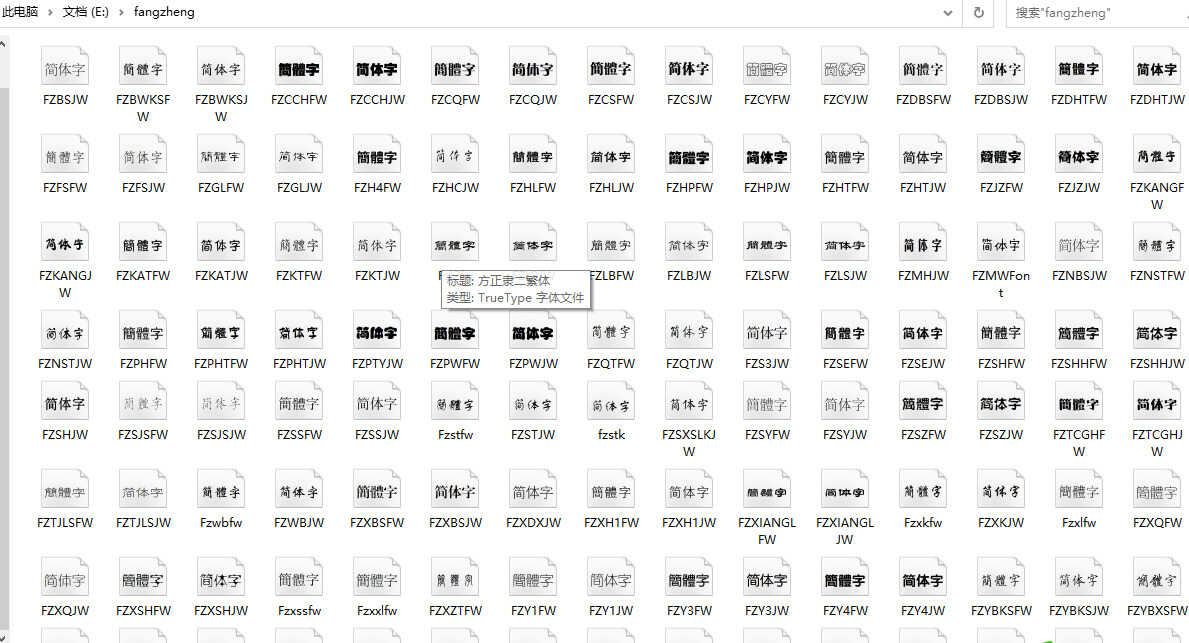
字体库包
平时我们在办公做文案,为了实现文档字体的优美,我们就需要在电脑上安装一些特殊字体,下面我们一起看看怎么样安装字体吧!非常简单!
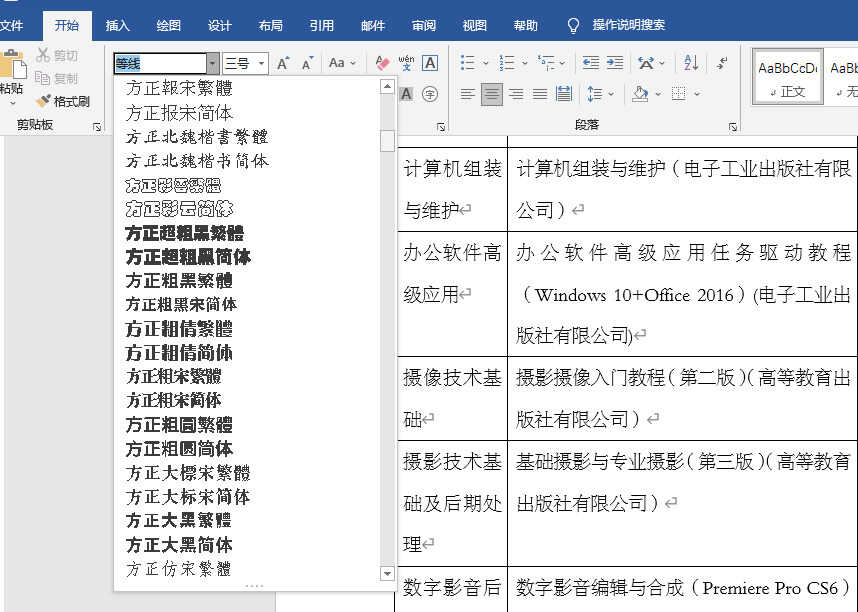
字体库安装到系统后WORD可以直接使用
第1步:通过桌面“开始菜单”->打开系统“设置”。
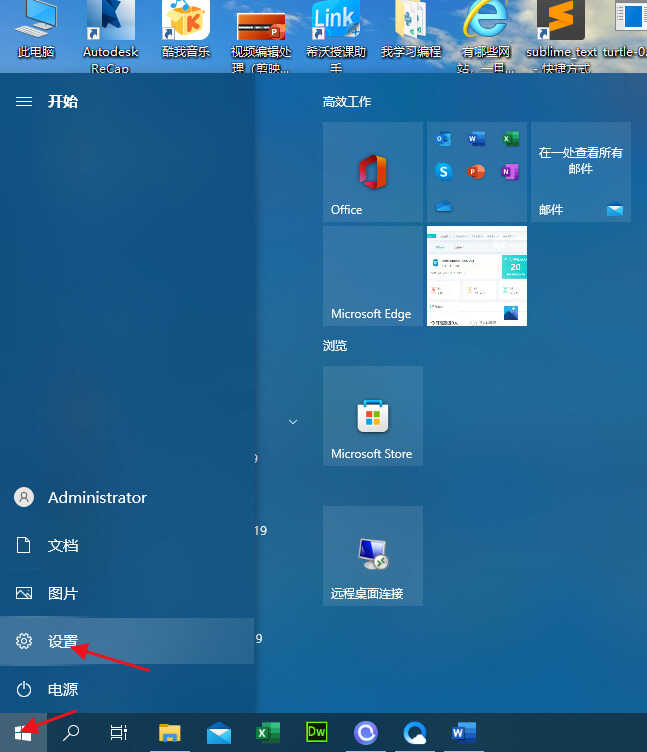
设置进入界面
第二步:进入“系统设置”,在搜索栏处,输入搜索“字体”,即可打开字体安装界面。
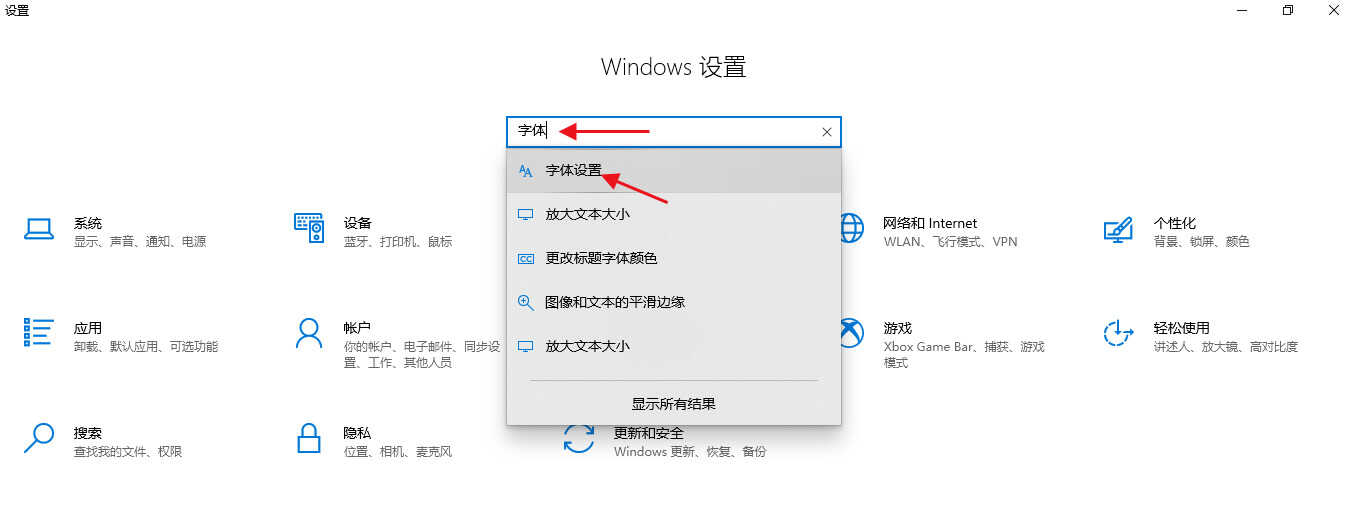
输入字体,选择字体设置界面
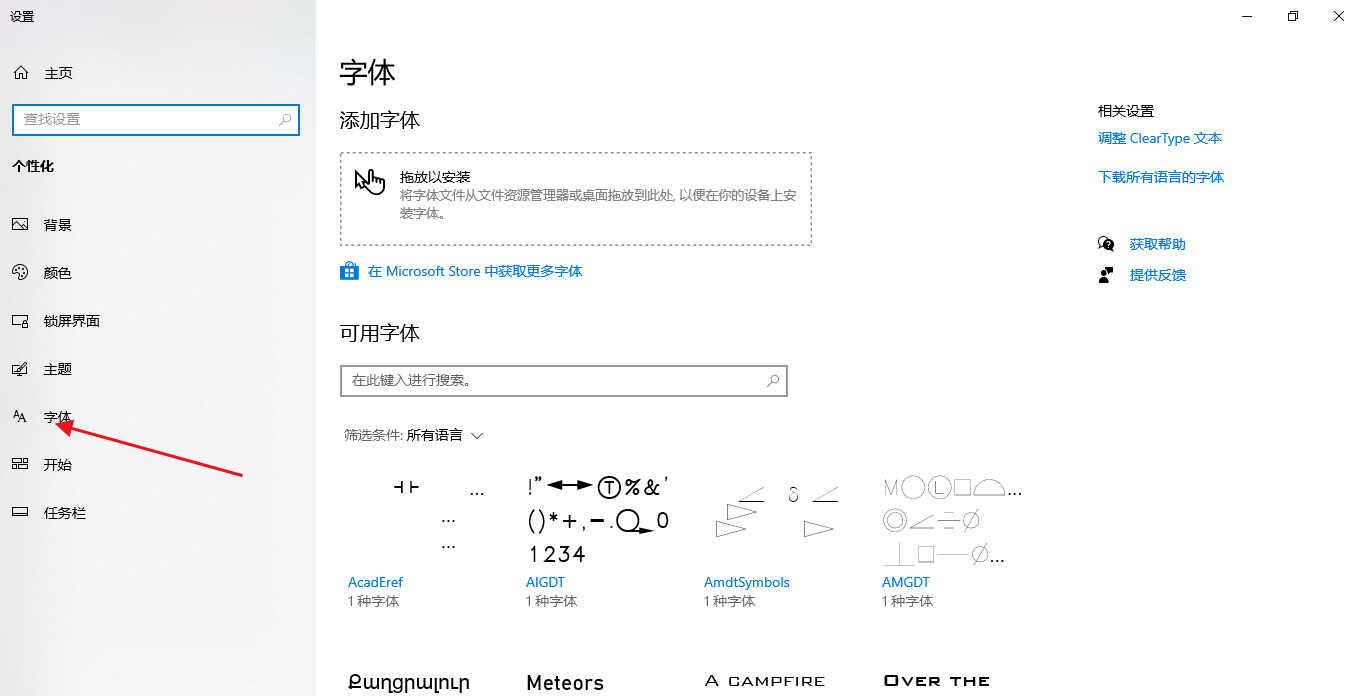
字体安装界面
第3步:选择好要安装的字体,可以“ctr+a”全选安装,直接拖放到字体安装框内,就可以正常安装了!如果安装不成(有系统为有不知道的错误),直接将字体包复制到fonts字体文件夹就可以了,打开路径:“C:\Windows\Fonts”。
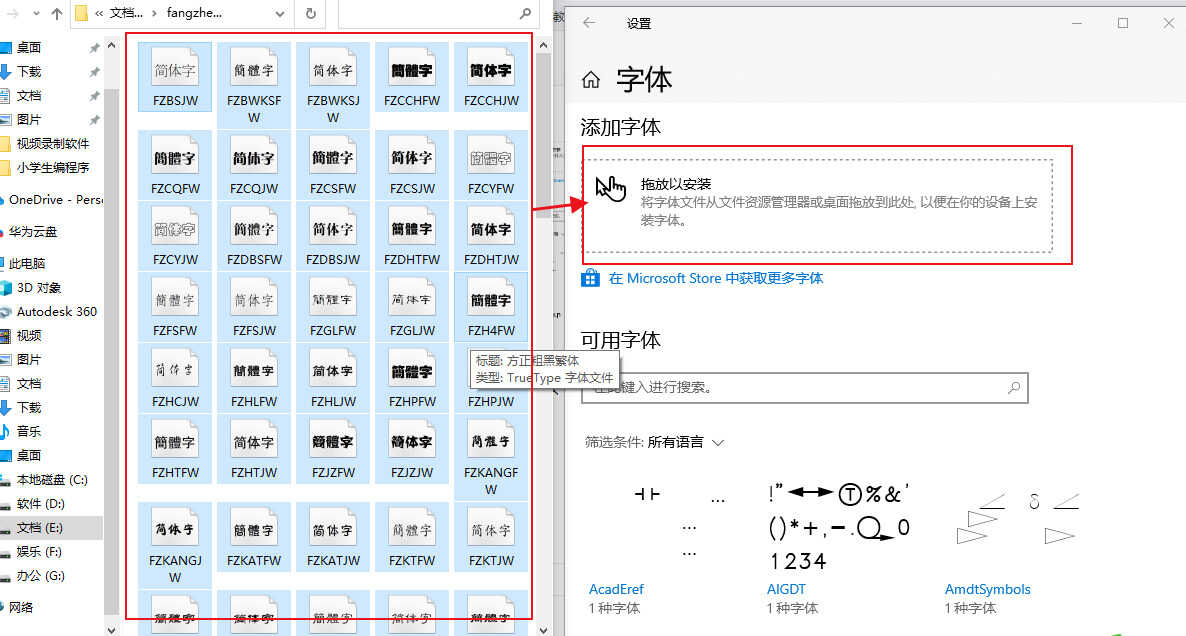
字体包选择安装界面
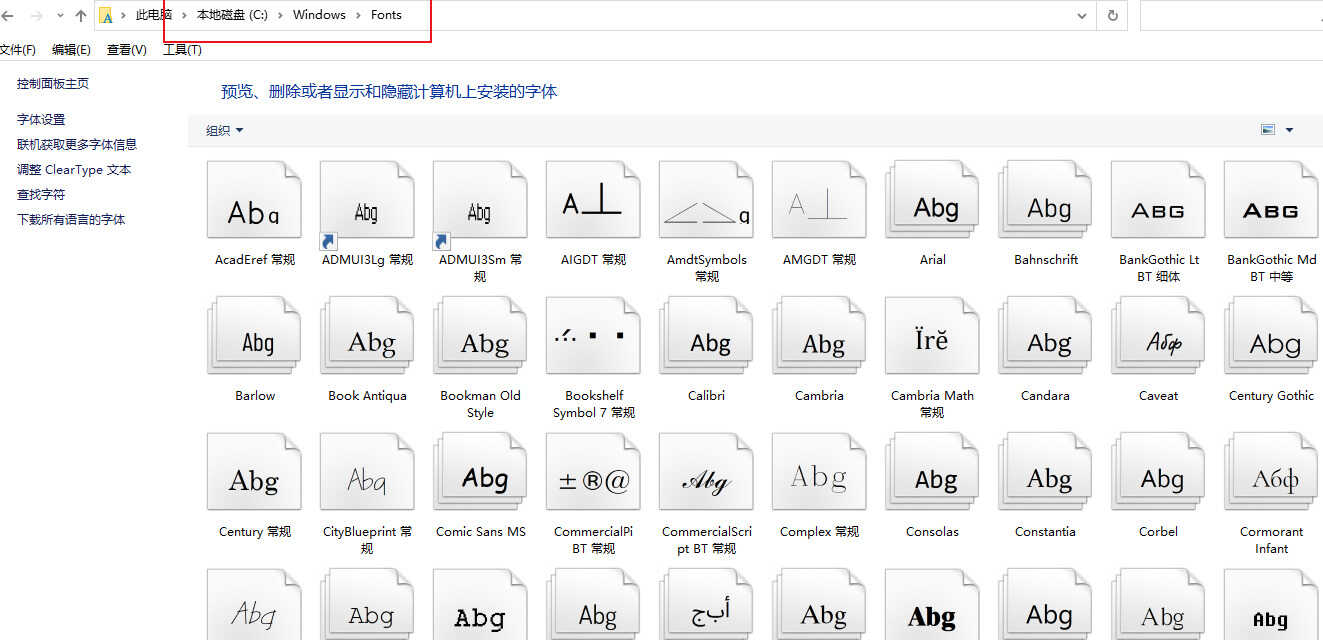
fonts字体文件夹
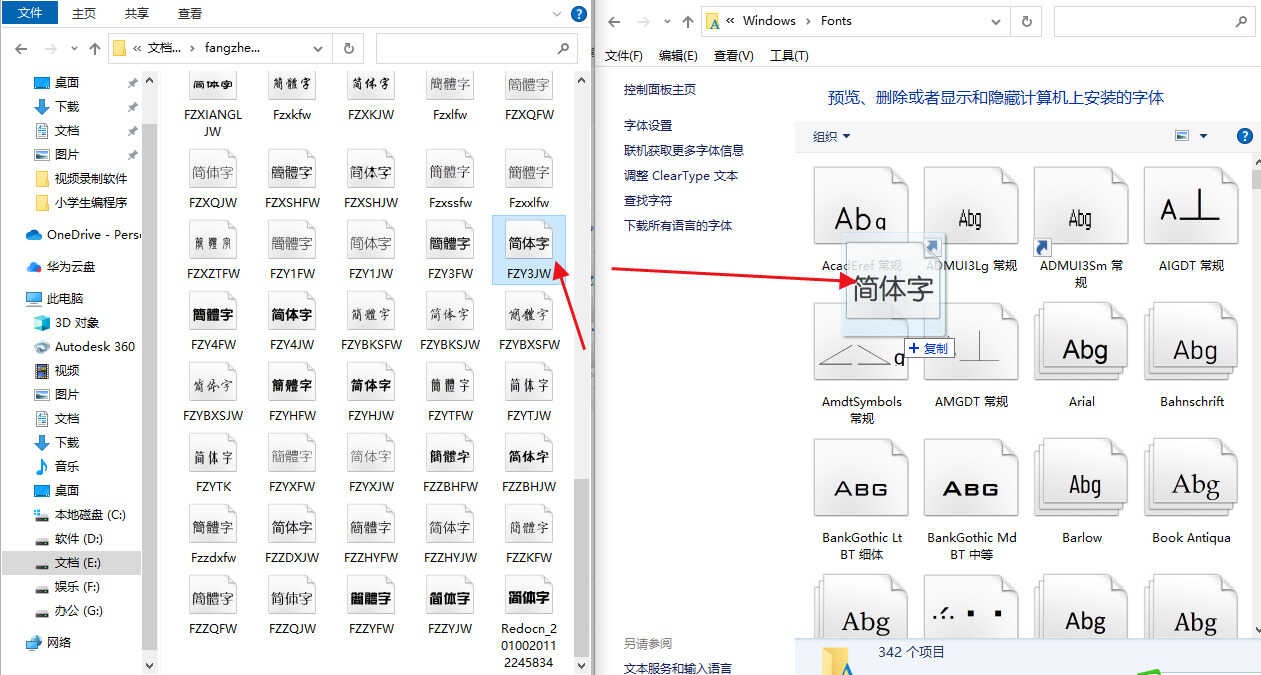
直接将字体包内的文件选择拖放到fonts 文件夹
第4步:成功安装后,打开word、execel、ppt看一下,是不是可以看到很多您安装字体了。
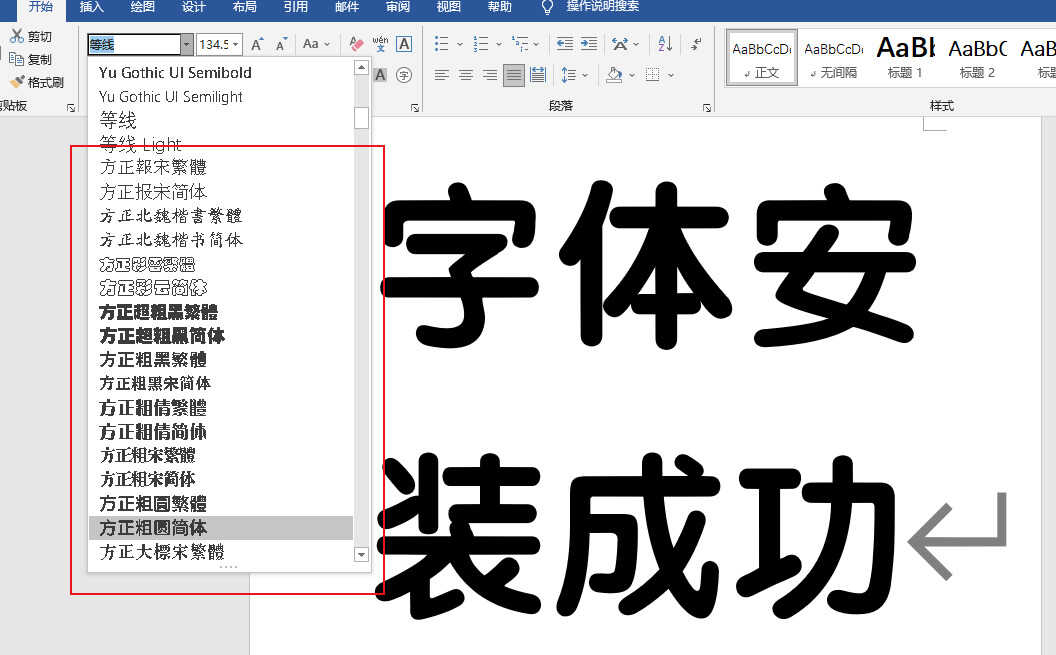
在word内直接可以设置安装的字体
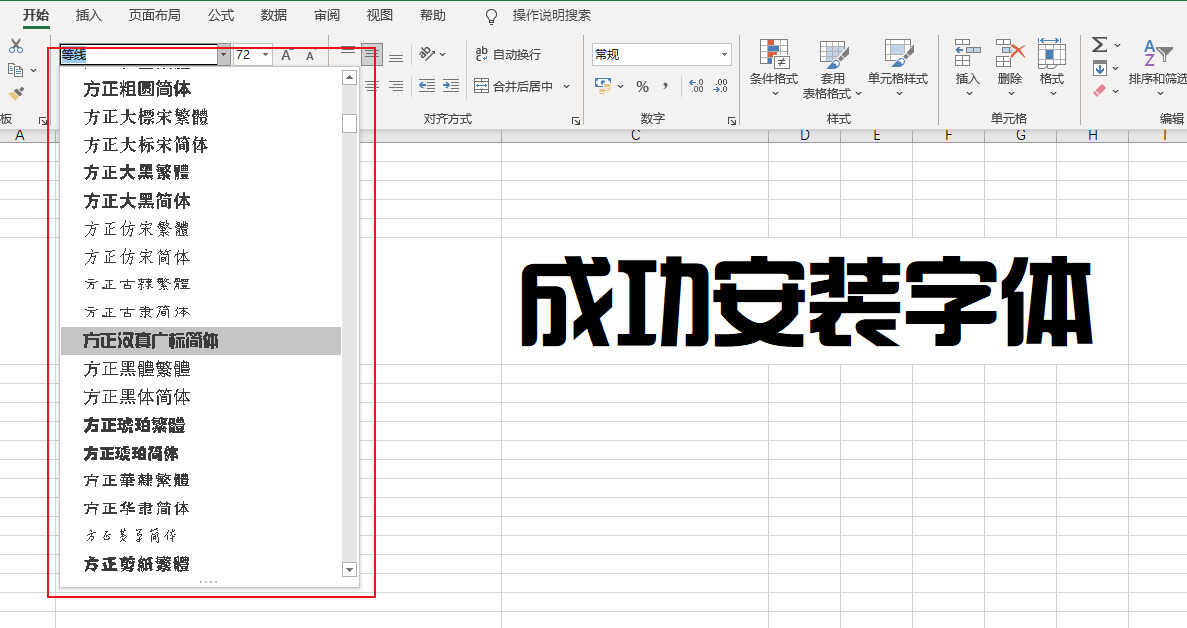
在execel内直接可以设置安装的字体
电脑win10系统字体安装教程方法分享结束,希望对您有帮助!温馨提示:如果安装不成功评论区反馈一下。请关注我,点赞助力!!。








